精灵虚拟光驱(daemon tools),今天和大家一起来学习精灵虚拟光驱怎么使用,虚拟光驱的种类很多,使用方法也大同小异,我认为精灵虚拟光驱是很强大的一款虚拟光驱下面就开始讲解精灵虚拟光驱的使用方法。
2015-04-01 11:20:33
分类:光盘工具星级: 软件大小:36.16MB
软件大小:36.16MB
平台:WinXp,Win2003,WinVista,Win 7,Win 8,Win 10
精灵虚拟光驱(daemon tools),今天和大家一起来学习精灵虚拟光驱怎么使用,虚拟光驱的种类很多,使用方法也大同小异,我认为精灵虚拟光驱是很强大的一款虚拟光驱下面就开始讲解精灵虚拟光驱的使用方法。
首先我们下载精灵虚拟光驱。
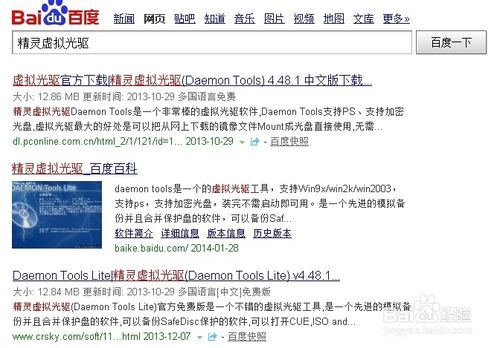
下载后安装
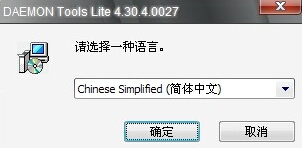
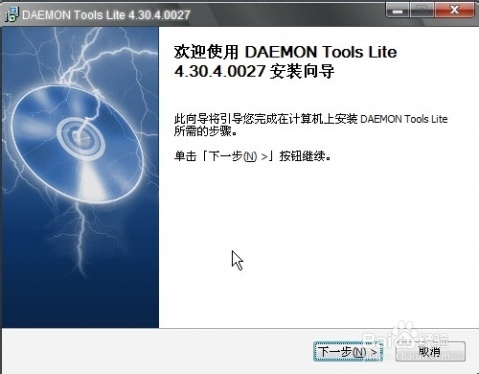
安装程序必须重新启动windows,并在重新启动后继续安装。
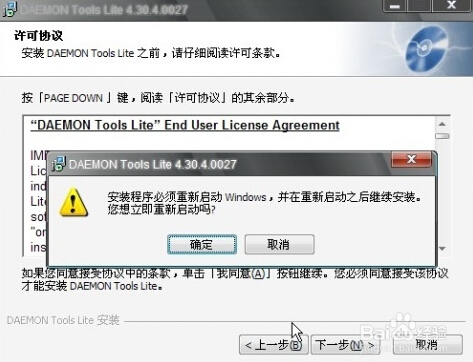
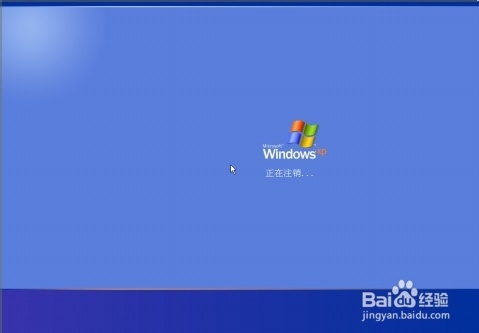
其启动电脑后继续精灵虚拟光驱的安装过程。
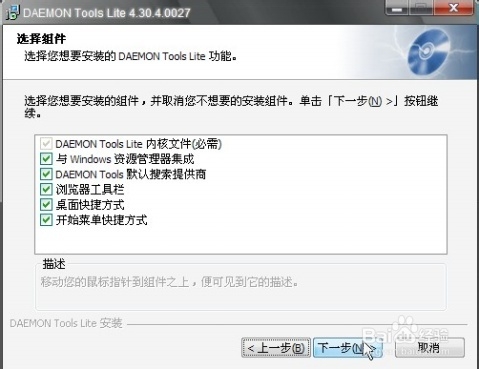
选择精灵虚拟光驱的安装路径
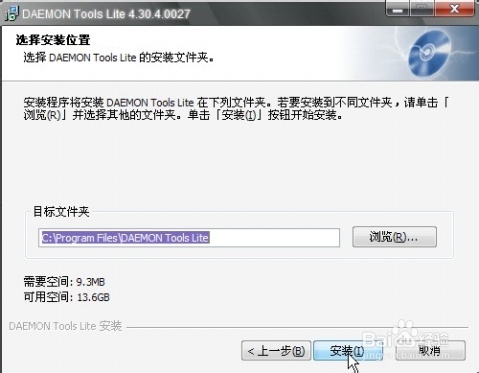
daemon tools正在安装,请稍候哦
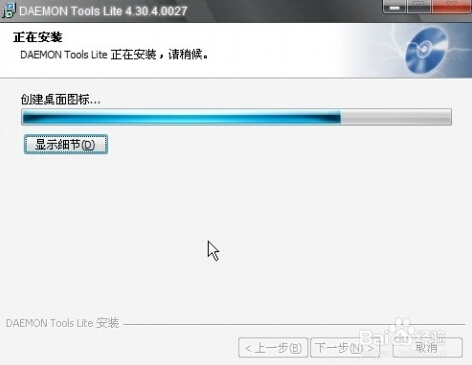
完成,并更新虚拟设备
